
Nastavení gradace
0UUY-0J6 0UW1-0HR 0YRY-0HL 0X7F-0L6 0X7H-0KR 1100-0HU 0X6E-0L6 0X6W-0KR 10XJ-0HU 0X7C-0L6 0X7A-0KR 1106-0HU 0WXY-0L7 0X7E-0KR 10YY-0HU 10H3-0HR 0WR6-0LC 0WR7-0KY 108A-0HS 1116-0HS 10H4-0HR 0WR5-0LC 0WR8-0KY 0YWJ-0JK 0YWH-0KR 0YWR-0JC 0YWK-0KR 0YWE-0L6 0YWF-0KR 0YAS-0HU
Pokud se reprodukce gradací barev zhoršila natolik, že gradace ve výtiscích nebo na kopiích se výrazně liší od tiskových dat v originálním dokumentu, kvalitu může zlepšit nastavení gradace.

|
Pouze Řada C357 / Řada C257imageRUNNER ADVANCE DX C357i / C257i má k dispozici dva typy nastavení: Plné nastavení a Rychlé nastavení.
imageRUNNER ADVANCE DX C357P má k dispozici dva typy nastavení: Vizuální nastavení (pouze imageRUNNER ADVANCE DX C357P) a Automatické nastavení (pouze imageRUNNER ADVANCE DX C357P).
Pouze Řada C477K dispozici jsou dva typy nastavení: Plné nastavení a Rychlé nastavení.
|
/b_C02200.gif)

|
|
Není-li k dispozici dostatečné množství toneru, může se stát, že provedená nastavení nebudou účinná.
|
Plné nastavení
S pomocí tohoto nastavení provedete přesnou úpravu gradace obrazu a dosáhnete optimální reprodukce tisku. Informace tohoto optimalizovaného nastavení budou zachovány do provedení příští přesné úpravy.

|
Pouze imageRUNNER ADVANCE DX C357PPodívejte se na následující způsoby nastavení gradace.
|

|
|
Můžete použít následující velikosti / typy papíru.
Velikost: A4, LTR
Typ: Tenký 1, Běžný 1 až 2, Recyklovaný 1 až 2
|
1
Stiskněte tlačítko  (Nastavení/Uložení)
(Nastavení/Uložení)  <Nastavení/Údržba>
<Nastavení/Údržba>  <Nastavit kvalitu obrazu>
<Nastavit kvalitu obrazu>  <Autom. nastavení gradace>
<Autom. nastavení gradace>  <Plné nastavení>.
<Plné nastavení>.
 (Nastavení/Uložení)
(Nastavení/Uložení)  <Nastavení/Údržba>
<Nastavení/Údržba>  <Nastavit kvalitu obrazu>
<Nastavit kvalitu obrazu>  <Autom. nastavení gradace>
<Autom. nastavení gradace>  <Plné nastavení>.
<Plné nastavení>.2
Vyberete papír a stiskněte <OK>.
3
Stiskněte tlačítko <Spustit tisk>.
Vytiskne se testovací výtisk.
4
Položte testovací stránku na kopírovací desku.
Testovací výtisk umístěte podle pokynů na obrazovce.
5
Sklopte podavač a stiskněte <Spustit sken.>.
Stroj začne skenovat testovací výtisk.
6
Odklopte podavač a odeberte testovací výtisk.
7
Opakujte kroky 3 až 6.
Pro dokončení nastavení vytiskněte testovací stránku dvakrát a po každém vytištění stránku naskenujte.
Rychlé nastavení
Toto nastavení zachovává optimalizovaná nastavení získaná s pomocí <Plné nastavení>. Nebude-li výsledek tohoto nastavení uspokojivý, proveďte <Plné nastavení>.

|
Pouze imageRUNNER ADVANCE DX C357PPodívejte se na následující způsoby nastavení gradace.
|
1
Stiskněte tlačítko  (Nastavení/Uložení)
(Nastavení/Uložení)  <Nastavení/Údržba>
<Nastavení/Údržba>  <Nastavit kvalitu obrazu>
<Nastavit kvalitu obrazu>  <Autom. nastavení gradace>
<Autom. nastavení gradace>  <Rychlé nastavení>.
<Rychlé nastavení>.
 (Nastavení/Uložení)
(Nastavení/Uložení)  <Nastavení/Údržba>
<Nastavení/Údržba>  <Nastavit kvalitu obrazu>
<Nastavit kvalitu obrazu>  <Autom. nastavení gradace>
<Autom. nastavení gradace>  <Rychlé nastavení>.
<Rychlé nastavení>.2
Stiskněte tlačítko <Start>.
Vizuální nastavení (pouze imageRUNNER ADVANCE DX C357P)
Gradaci obrazu můžete přesně nastavit na základě vizuálního posouzení, aby se tisk prováděl s optimální reprodukovatelností. Data k zajištění optimální reprodukovatelnosti se uloží do provedení dalšího vizuálního nastavení.

|
|
Při vizuálním nastavení můžete použít schéma barev dodané se strojem. Mějte ho po ruce.
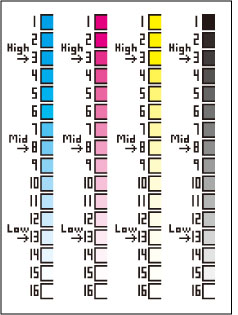
|
1
Stiskněte tlačítko  (Nastavení/Uložení)
(Nastavení/Uložení)  <Nastavení/Údržba>
<Nastavení/Údržba>  <Nastavit kvalitu obrazu>
<Nastavit kvalitu obrazu>  <Nastavit gradaci>
<Nastavit gradaci>  <Vizuálně nastavit>.
<Vizuálně nastavit>.
 (Nastavení/Uložení)
(Nastavení/Uložení)  <Nastavení/Údržba>
<Nastavení/Údržba>  <Nastavit kvalitu obrazu>
<Nastavit kvalitu obrazu>  <Nastavit gradaci>
<Nastavit gradaci>  <Vizuálně nastavit>.
<Vizuálně nastavit>.2
Vyberete zdroj papíru a stiskněte <OK>.
3
Stiskněte tlačítko <Spustit tisk>.
Vytiskne se testovací výtisk.

Testovací stránka představuje list papíru s čtyřmi vytištěnými barevnými pruhy, který použijete v následujících krocích.
4
Stiskněte tlačítko <Zadat hodnoty>.
5
Porovnejte testovací stránku a schéma barev a zadejte hodnoty.
Příklad: Zadání hodnoty „Vysoká“ u azurové

|
Testovací stránku přeložte podle tečkované linky u sloupce „Vysoká“ a přiložte ji ke schématu barev.
Testovací stránku přiložte k listu se vzorky tak, abyste mohli odstíny azurové dobře porovnat.
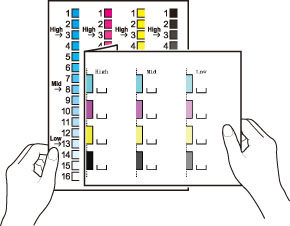
|

|
Určete, který odstín azurové na schématu barev nejlépe odpovídá sytosti „Vysoká“ na testovací stránce, a podívejte se na odpovídající hodnotu uvedenou na schématu barev.
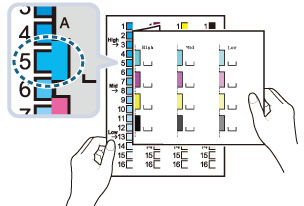

Hodnotu na schématu barev je užitečné si zapsat do pole
 vytištěného na testovací stránce. vytištěného na testovací stránce. |

|
Určenou hodnotu zadejte do buňky <H sytost (Vysoká)> v části <Azurová> na obrazovce.
Také u dalších barev proveďte srovnání a zadejte hodnotu.
|
6
Stiskněte tlačítko <Spustit tisk>.
Vysune se testovací stránka po nastavení.
Pokud chcete akci ukončit, aniž byste kontrolovali výsledky nastavení, stiskněte <Konec>.
7
Zkontrolujte výsledky nastavení srovnáním testovací stránky po nastavení a schématu barev.
Zkontrolujte, zda se barvy na testovací stránce po nastavení shodují s barvami v části „Vysoká (3)“, „Střední (8)“ a „Nízká (13)“ na schématu barev.

|
|
Chcete-li vizuální nastavení provést po inicializaci hodnot, v kroku 1 stiskněte tlačítko <Použít úvodní nastavení>
 <Zap> před stisknutím tlačítka <Vizuálně nastavit>. <Zap> před stisknutím tlačítka <Vizuálně nastavit>. |
Automatické nastavení (pouze imageRUNNER ADVANCE DX C357P)
Před dalším vizuálním nastavením proveďte jednoduché nastavení.
1
Stiskněte tlačítko  (Nastavení/Uložení)
(Nastavení/Uložení)  <Nastavení/Údržba>
<Nastavení/Údržba>  <Nastavit kvalitu obrazu>
<Nastavit kvalitu obrazu>  <Nastavit gradaci>
<Nastavit gradaci>  <Autom. nastavení>.
<Autom. nastavení>.
 (Nastavení/Uložení)
(Nastavení/Uložení)  <Nastavení/Údržba>
<Nastavení/Údržba>  <Nastavit kvalitu obrazu>
<Nastavit kvalitu obrazu>  <Nastavit gradaci>
<Nastavit gradaci>  <Autom. nastavení>.
<Autom. nastavení>.2
Stiskněte tlačítko <Start>.